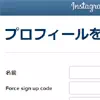インスタにはコレクションという機能があります。
コレクション機能を使えばインスタで投稿された写真や動画を簡単に保存しておけて便利です。
ただし、コレクション機能にもデメリットなどがあるのでその辺りの仕組みなどは知っておくと良いでしょう。
このページではインスタのコレクション機能について解説します。
コレクションに写真を保存したりコレクションを整理する方法やコレクションの疑問などもまとめてるので参考にしてください。
インスタのコレクションとは?
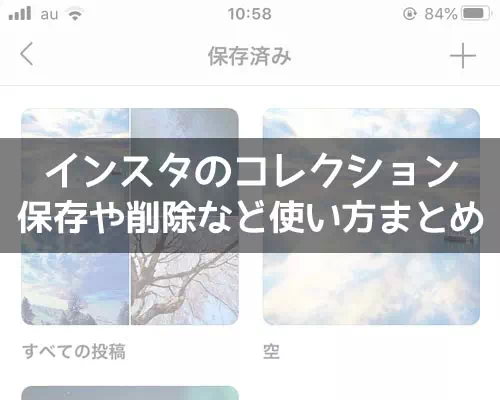
インスタのコレクションとは、インスタで投稿されている写真や動画をインスタ内で保存しておける機能です。
コレクションに保存した投稿はコレクション内でフォルダ分けをして自由に整理できるので、自分の好きな写真だけを集めたコレクションなども作ることができます。
他人が投稿した写真や動画などをいつでも見れるようにコレクションしておけば便利。
お気に入りの写真や動画をまとめておいて後からゆっくり見ることができます。
コレクションの確認方法
これまでに保存した写真はコレクション一覧から確認することができます。
コレクションを確認するには以下の方法で行います。
- インスタグラムアプリを起動し、プロフィール画面の『≡』アイコンをタップ
- 『保存済み』をタップ
- コレクション一覧が表示される

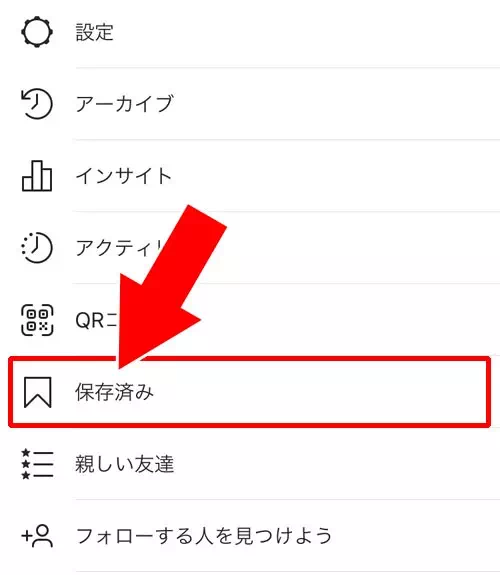
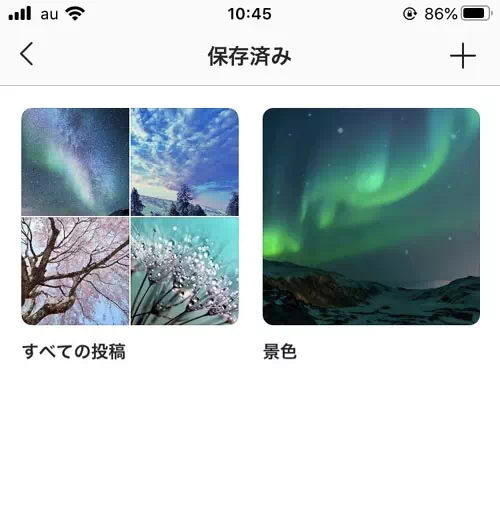
ここから保存した写真のコレクションを確認することができます。
また、上記の方法で確認できない場合には設定画面から確認することもできます。
- インスタグラムアプリを起動し、プロフィール画面の『≡』アイコンをタップ
- 『歯車アイコン(設定)』をタップ
- 設定画面の『アカウント』をタップ
- 『保存済み』をタップ
- コレクション一覧が表示される


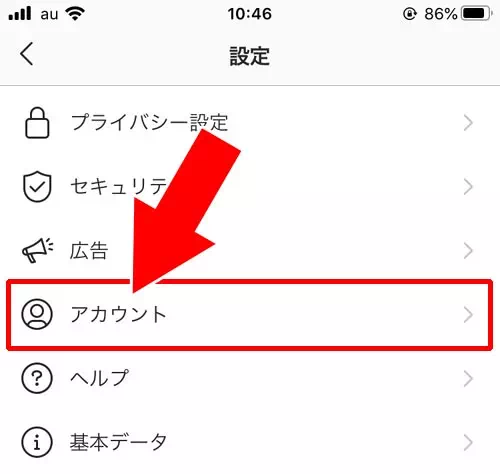
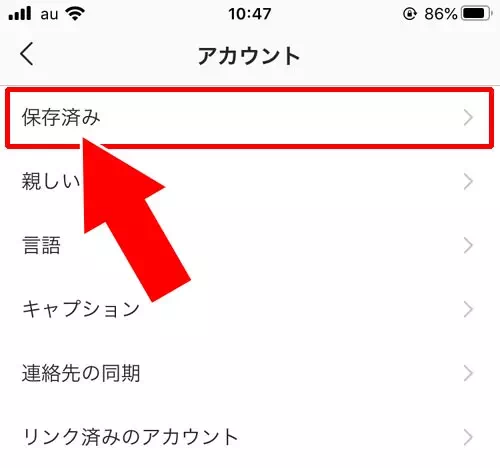
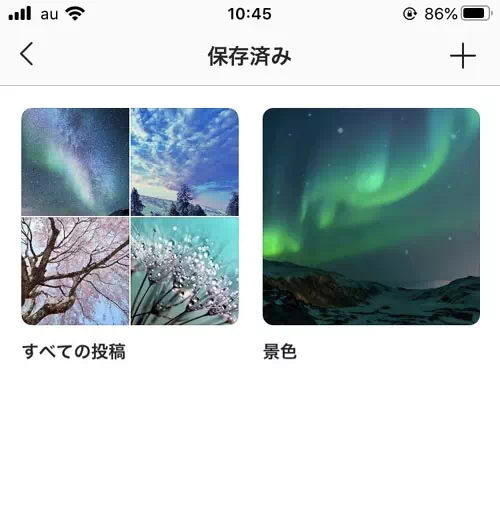
アプリの仕様変更などで最初に解説した方法でコレクションが見れない場合にはこちらの方法で確認すると良いでしょう。
コレクションは勝手に消えることがある
コレクションに保存してた写真が勝手に消えたという経験はありませんか?
インスタのコレクションはインスタ内でのみ見れる機能です。
また、コレクションに保存してある投稿にアクセスすると投稿元のページが表示されます。
つまり、コレクションに保存した写真は投稿のショートカットのようなものなので、元の投稿自体が削除されるとコレクションの写真も消えることになります。
コレクションの写真や動画が勝手に消えた場合、その原因は投稿元の写真や動画が消されたという事です。
元の投稿が消されるとコレクションに保存した写真も消えるので覚えておきましょう。
インスタで写真をコレクションに保存する方法(ブックマーク)
インスタで写真をコレクションに保存するのは簡単です。
コレクションへの保存は『ブックマークする』とか『お気に入り追加』といったような呼び方をすることもあります。
インスタで投稿からコレクションに保存するには投稿写真の下にある『保存アイコン(ブックマークアイコン)』をタップするだけです。
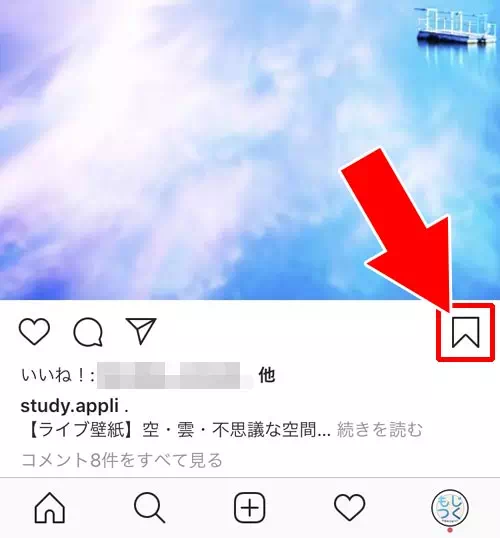
このように『保存アイコン』をタップするだけでその投稿はコレクションに保存されます。
好きな写真や動画を見つけた時には『保存アイコン』をタップしてどんどん保存していくと良いですね。
コレクションに新規フォルダを作って保存する
インスタでコレクションに保存する時にフォルダを作って保存することもできます。
新規フォルダを作ってコレクションに保存する場合は以下の方法で行います。
- インスタグラムアプリを起動し、保存したい投稿写真を開く
- 写真の下にある『保存アイコン(ブックマークアイコン)』をタップ
- 『コレクションに保存』をタップ
- 保存先の選択画面で『+』をタップ
- コレクションのフォルダ名を入力して『保存』をタップ
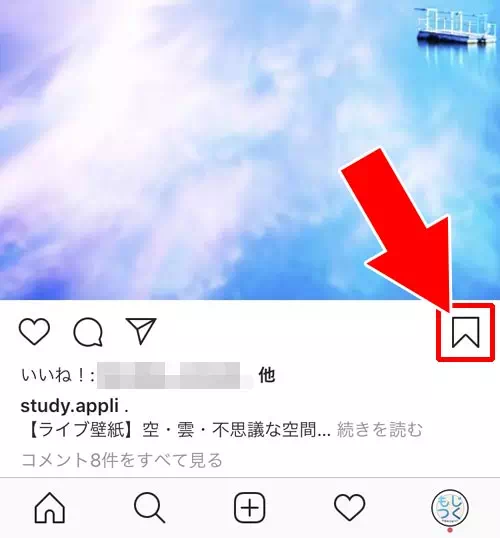
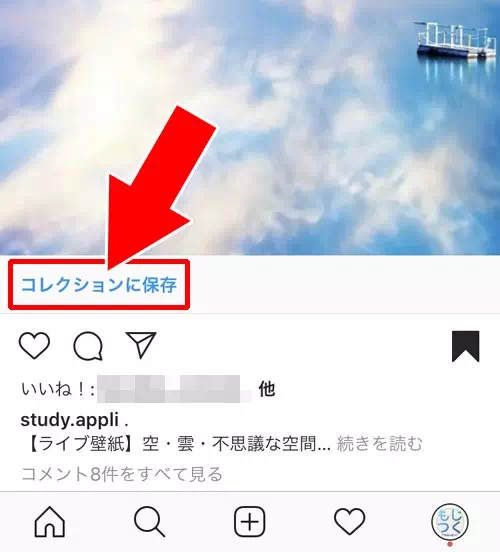
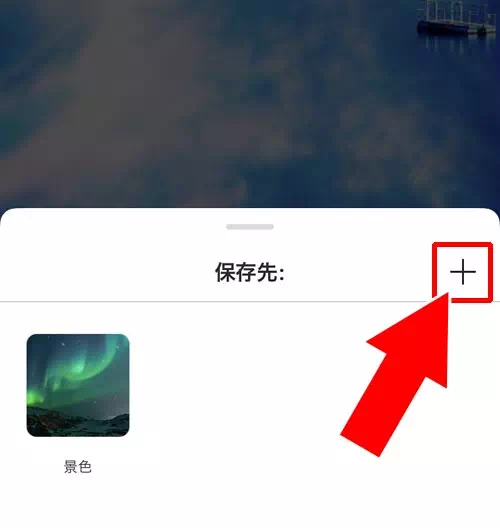
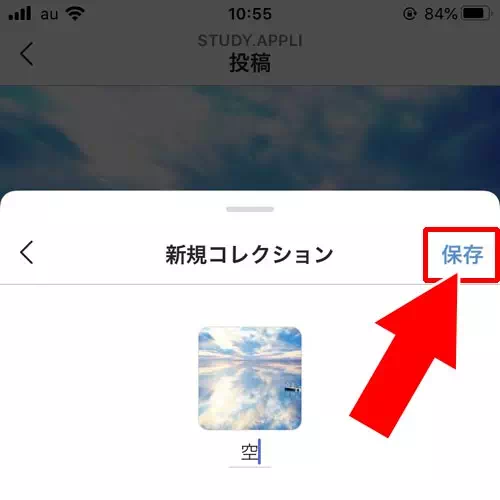
これで新しいフォルダを作ってコレクションに保存できます。
新しいフォルダを作らずに既存フォルダにも入れることができるので、保存する写真に合わせて調整すると良いですね。
インスタでコレクションの整理方法
インスタでコレクションに写真を保存していくとコレクション内のフォルダを整理したいことがあります。
写真が多すぎてごちゃごちゃなるとコレクションも見づらくなったりしますから。
適度なタイミングで整理は必要でしょう。
ここではコレクションを整理するための使い方として知っておくと良い項目を解説していきます。
コレクション名を変更する
コレクションの名前はいつでも変更することができます。
コレクション名を変更したい時は以下の方法で行います。
- インスタグラムアプリを起動し、コレクション画面で編集したいフォルダを選択
- 『…』をタップ
- 『コレクションを編集』をタップ
- 『名前』項目で現在設定中の名前をタップ
- コレクション名を変更して『完了』をタップ
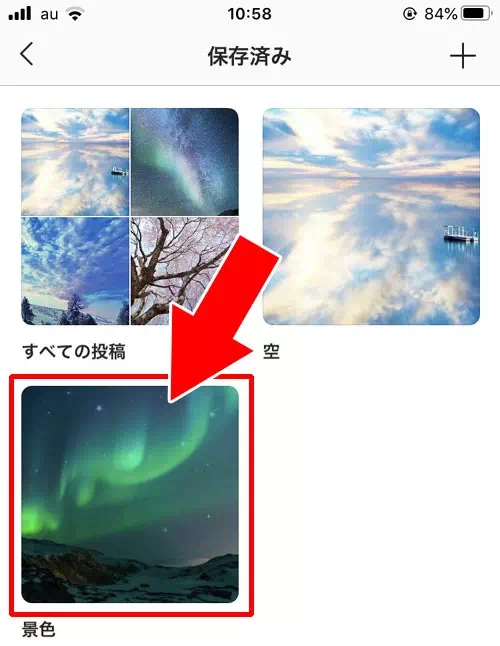
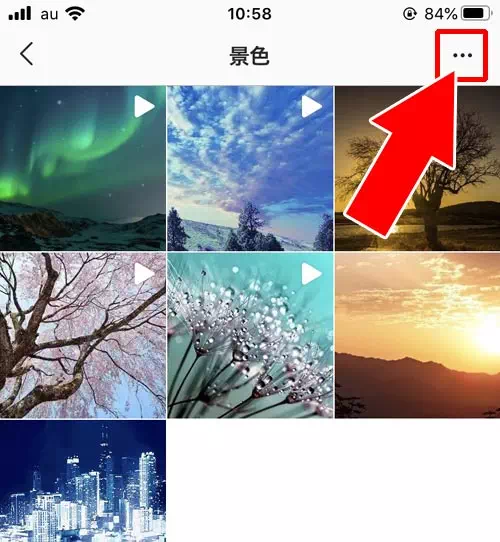
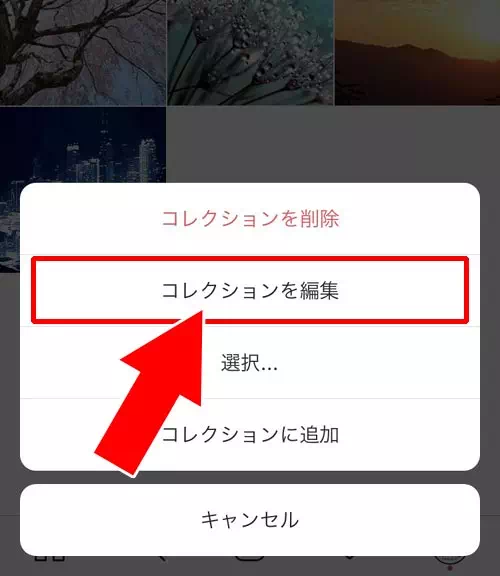
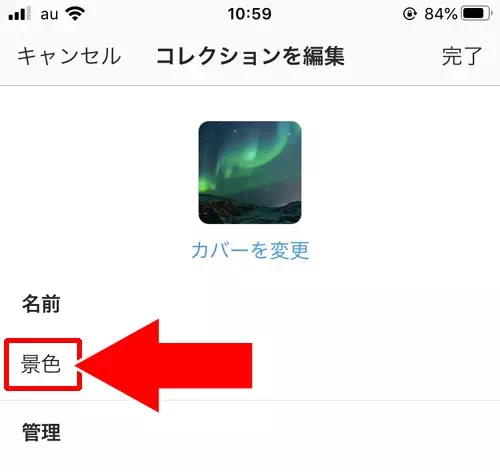
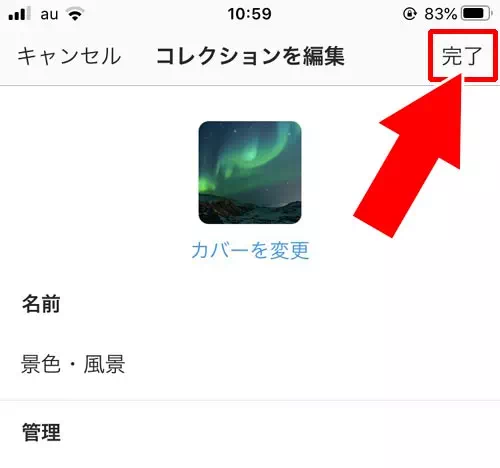
これでコレクション名を変更することができます。
コレクションの名前は何度でも変更できるのでわかりやすい名前にしておくのが良いでしょう。
コレクションの写真を移動する
インスタでコレクションの写真を移動したり並び替えしたい時ってありますよね。
コレクションでは写真自体の移動や並び替えという機能はありません。
コレクションで写真を移動させたい場合には、コレクションのフォルダから写真追加することで対応します。
コレクションの写真移動させたい時は以下のようにフォルダに追加しましょう。
- インスタグラムアプリを起動し、コレクション画面でフォルダを開く
- 『…』をタップ
- 『コレクションに追加』をタップ
- 保存済みの写真一覧からコレクションに追加したい写真を選択して『完了』をタップ
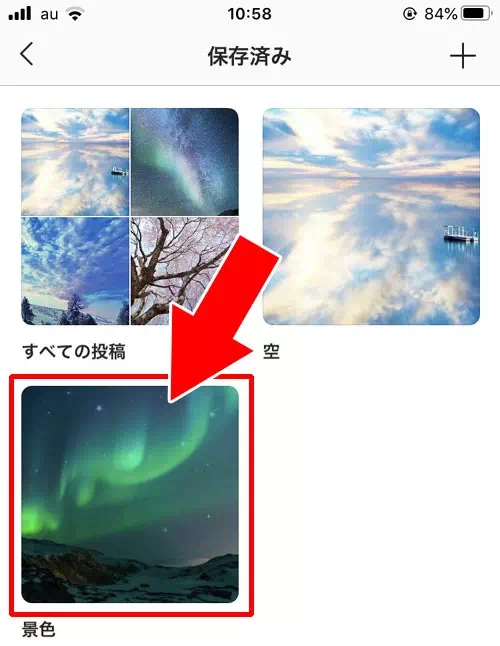
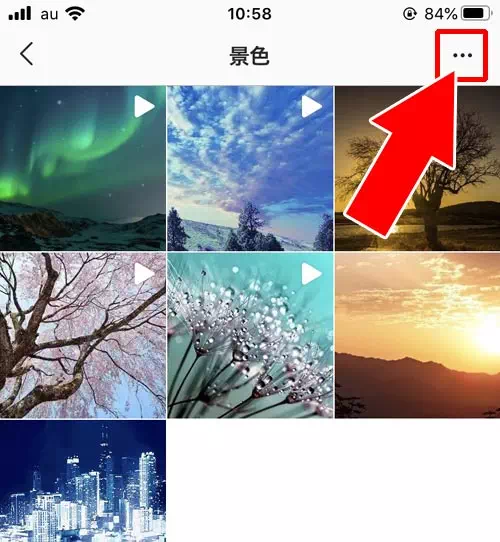
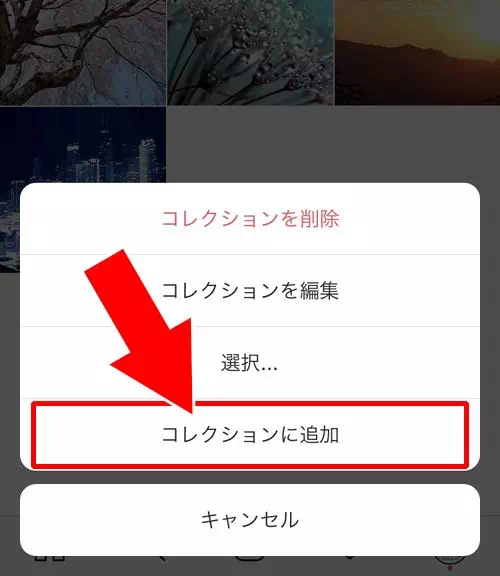
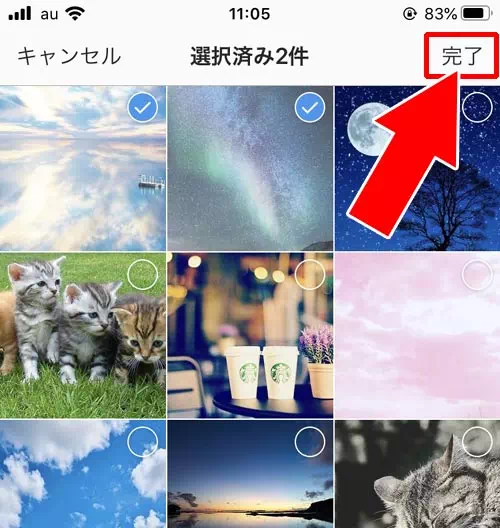
これでコレクションに写真を追加することができます。
コレクションの移動や並び替えは、写真の追加と削除を使って行うしかないので覚えておくと良いでしょう。
コレクションから写真を削除する
インスタのコレクションで写真を削除するには以下の方法で行います。
- インスタグラムアプリを起動し、コレクション画面でフォルダを開く
- 『…』をタップ
- 『選択』をタップ
- コレクションから削除したい写真を選択して『削除』をタップ
- 『このコレクションから削除しますか?』という確認が表示されるので『削除』をタップ
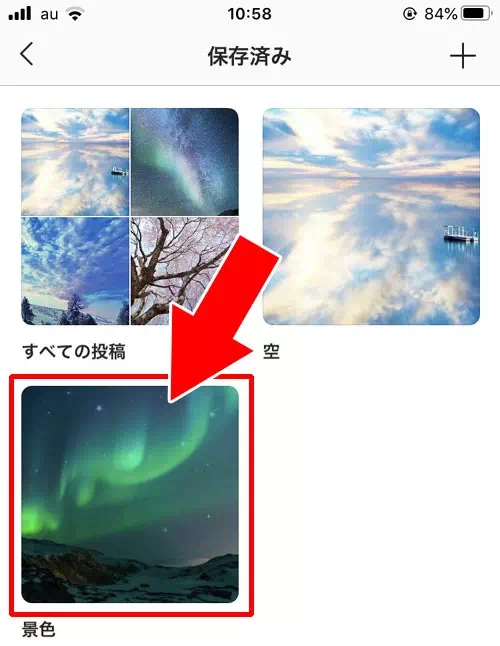
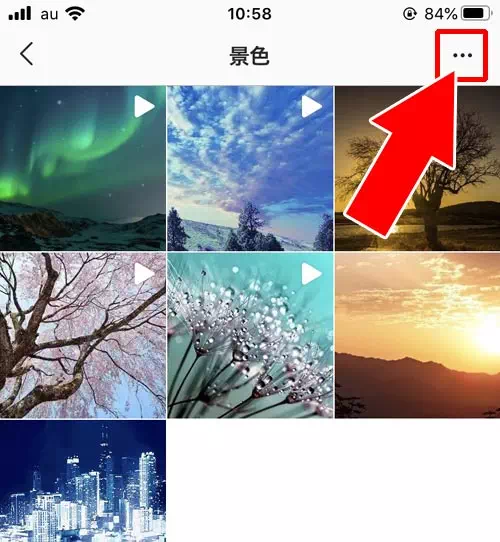
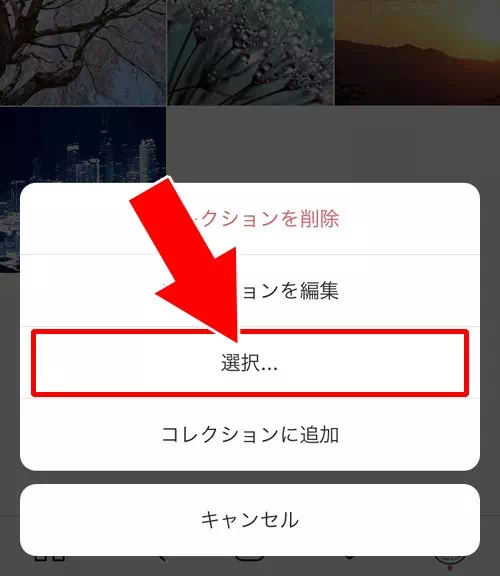

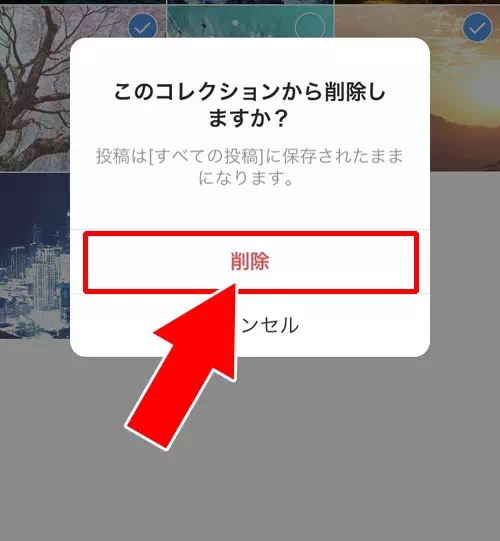
これでコレクションから写真を削除することができます。
コレクションから写真を削除した場合でも『すべての投稿』に保存された写真は削除されません。
すべての投稿に保存された写真を削除したい場合は写真にアクセスして『保存アイコン』をタップしましょう。
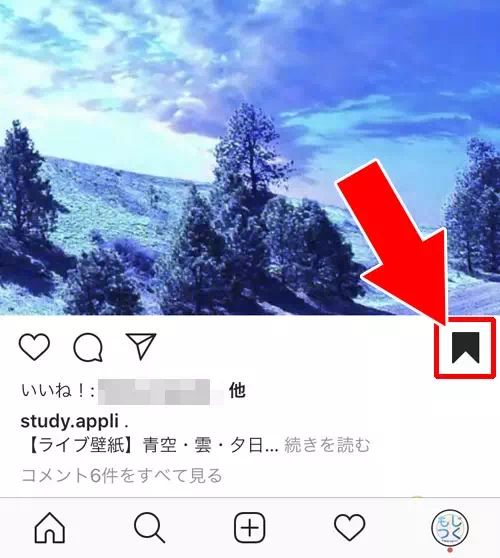
これだけで『すべての投稿』から写真が削除されます。
コレクション自体を削除する(フォルダ削除)
インスタでコレクション自体(コレクションのフォルダ)を削除するには以下の方法で行います。
- インスタグラムアプリを起動し、コレクション画面でフォルダを開く
- 『…』をタップ
- 『コレクションを削除』をタップ
- 『コレクションを削除しますか?』という確認が表示されるので『削除』をタップ
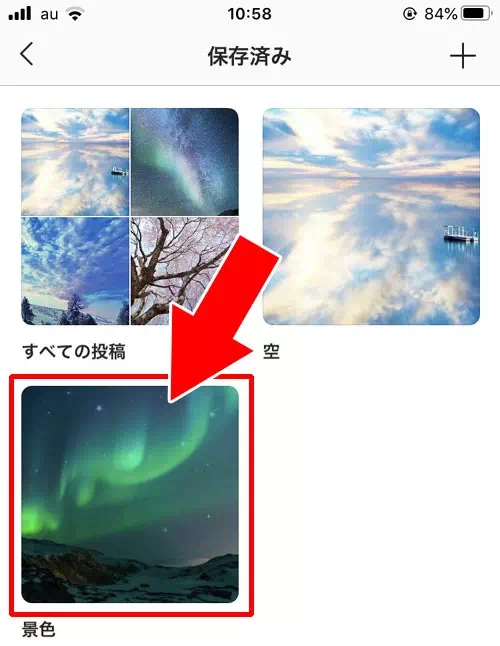
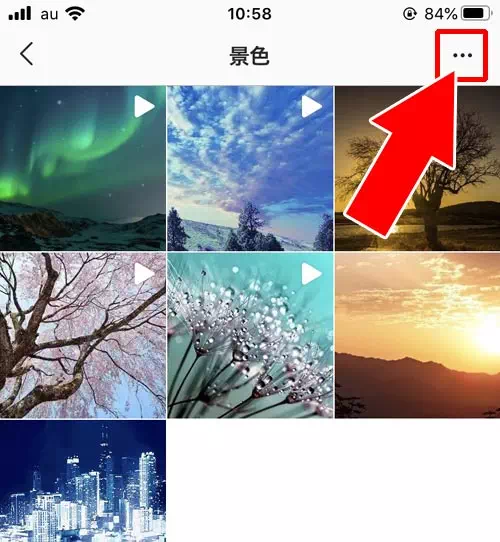
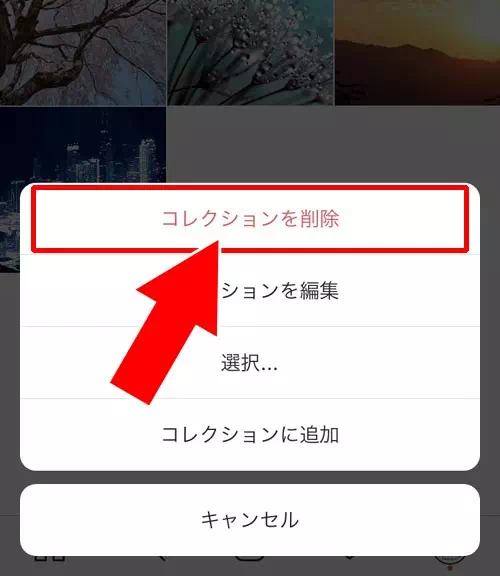
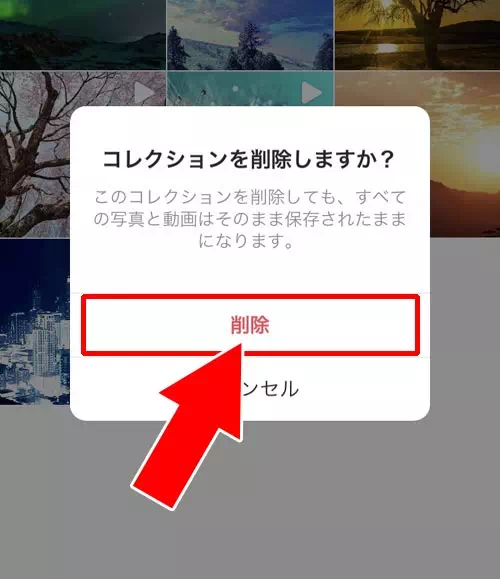
これでコレクション自体を削除することができます。
コレクションの写真を削除した時と同様に、コレクション自体を削除しても保存してある写真や動画は削除されません。
インスタのコレクションでよくある疑問
インスタのコレクションでよくある疑問についてまとめました。
多くの方が気になっているであろう、コレクションの公開や通知などについてまとめてます。
コレクションで同じような疑問がある方は参考にしてください。
コレクションは公開される?他人に見られる?
インスタのコレクションは他人に公開されることはありません。
コレクションとして保存した写真や動画は自分だけが見ることができます。
逆に言うと、他人が作ったコレクションは見ることができないという事になります。
例えば好きな芸能人が作っているコレクションを見たいという方もいるかと思いますが、残念ながらその人が作っているコレクションは見ることができません。
自分のコレクションは見られないので安心ですが、他人のコレクションも見れないという点は覚えておきましょう。
コレクションに保存したら通知でバレる?
インスタのコレクションに写真や動画を保存したら元の投稿者やフォロワーに通知されるのか気になりますよね。
これに関しては、コレクションに保存した時に通知でバレるという事はありません。
基本的にコレクションに保存しても通知されることがないので、投稿者にもバレる心配はありません。
投稿者がわかるのは、どの投稿がいくつ保存されたのかという保存された数のみです。
誰が保存したのかという部分は知ることができないので安心して保存できますね。
コレクションはPC版やweb版で使える?
インスタのPC版やweb版ではコレクション機能は使えません。
しかし、投稿写真や動画の保存は行えます。
アプリ版と同じように投稿の下に『保存アイコン(ブックマークアイコン)』が表示されるのでそれをタップすれば保存できます。
また、PC版やweb版のプロフィール画面には『保存アイコン』が表示されています。
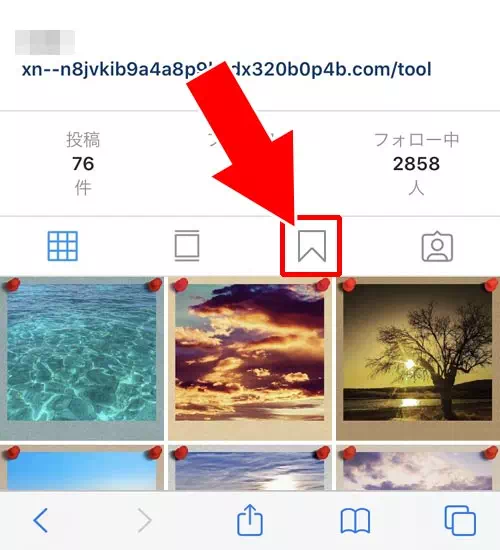
この保存アイコンをタップすれば保存している写真や動画を確認することができます。
保存してある写真や動画をコレクション機能でフォルダ分けしたい時にはアプリ版を使うしかありません。
今後のアップデートなどで改善されるかもしれないですが、それまではアプリ版を使ってコレクションのフォルダ分けをするのが良いですね。
まとめ
インスタのコレクション機能は写真や動画の保存数が多い人にとってはかなり便利な機能です。
コレクションのフォルダでカテゴリを作ってカテゴリごとに写真を分類すれば見やすくなるのでおすすめ。
保存数が少ないうちはあまり気になりませんが、保存数が多くなると写真を探すのが大変なのでコレクション機能を活用した方が良いですね。
コレクションの使い方がわからない時はこのページの解説を参考にしていただければ幸いです。
ちなみに、コレクションを使わずに写真や動画を保存したい時は以下が参考になります。
関連リンク